
[最新カメラ徹底検証]GoPro HERO6 Black
GoPro HERO6 Blackの新機能を
南国のリゾート、フィジーで堪能!
TEST + TEXT|松本 敦(Groovoost)
2017年9月28日にGoPro HERO6 Black(以下HERO6)の発表があり、それに合わせてフィジーで招待制の体験イベントが開催されました。招待されたのはアジア、オセアニア地域の「GoProファミリー」で日本からは筆者を含めて合計6名で参加してきました。
2日間という短い期間ではあったものの、水上飛行機で離島へ移動してシュノーケリングや日の出を見るトレッキングなどHERO6の新機能を体験するには充分すぎるほどの内容でした。

GoPro HERO6 Black
59,000円 2017年9月29日発売
前モデル・HERO5 Black の発売からおよそ1年。
基本機能はそのままに、HERO6 Black は
4K/60p対応に加え、1080/240pでの
ハイフレームレート撮影に対応してきた。
フィジーでのイベントをGoProのみで撮影
GoProが行なったHERO6 Black発売記念イベントの模様を全編GoProで撮影。
筆者自身もイベントを楽しみながら身軽に撮影することができた。
HERO6は「究極に進化したHERO5」
外観は HERO5 Black とほぼ変わらず、横のロゴが HERO6 に変わったのみですが、その中身は大きく進化しています。一言で言うならば「究極に進化した HERO5」。基本的に HERO5 で使えた機能はそのまま継承しながら、全ての面において機能が向上されています。
独自開発のGP1チップ搭載
今回の HERO6 の進化を推進させたのが、新開発の映像処理エンジン・GP1チップです。簡単に言うとパソコンのCPUの性能がアップしたということになります。これによって変わるのが、①画質の向上、②色表現の幅、③手ブレ補正機能向上。これらの機能が大幅に向上されました。
以下で紹介している映像は、手ブレ補正の比較で HERO5 と HERO6、両方とも手ブレ補正をオンにして撮影した映像です。次のページのQRコードから実際にご覧いただくと手ブレが大幅に軽減されていると同時に HERO6 の色味の鮮やかさが違うことがよくわかると思います。
前モデルと手ブレ補正を比較してみた
手ブレ補正を HERO5 と比較。動画を見ると手ブレ補正の精度は向上している(手ブレ補正は4K・ハイフレームレート撮影時は非対応)。並べて見ると、HERO6 の発色が豊かになったこともわかる。
1080/240fpsのスロー撮影を可能にしたH.265コーデック採用
今回 HERO6 へのバージョンアップで一番の目玉機能がこれではないでしょうか? 映像の圧縮方式にH.265コーデック(HEVC)を採用することで、データ量を従来のH.264コーデックから40%削減しながら、より多くの情報で撮影することができるということです。
これにより今まで HERO5 にはなかった 4K/60p、2.7K/120p、そして 1080/240p のハイフレームレート撮影が可能になりました。ただ、ここで覚えておきたいのは、H.265 での圧縮が適用されるのは、これらのハイフレームレートの画質設定のみで、他の設定(例えば 2.7K/60p など)は従来の H.264 であるという点です(※表を参照)。

▲HERO6 Black では、最大4K(3840×2160)/ 60p 撮影に対応。ビットレートは最大60Mbps。
そして注意点もあります。H.265 コーデックが新しい圧縮方式であるために編集の環境も揃えておく必要があります。筆者はアップル製品を使っていますが、まず最新のOS「High Sierra」にアップデートする必要があります。アップデートすることで QuickTime から編集用の H.264コーデックに書き出すことができます。また編集ソフトにおいては、筆者は Final Cut Pro X を愛用しているのですが、残念ながら H.265ファイルは現在のところ読み込むことができませんでした。現時点では Premiere Pro となぜか iMovie ではそのまま読み込むことができました。H.265コーデックで得られる恩恵は大きいものの、編集に一手間かかることは覚えておきたい点です。
ただ一手間かかるとはいえ、その映像を見たらやはり使ってよかったと思えます。今回のフィジーでも海に飛び込む瞬間の体の躍動感や、海辺を走る時の波しぶきの立ち方などのシーンはこの小さいカメラで撮ったとは思えないほどの滑らかさで感動しました。全てをこの H.265 で撮影すると、あとが大変なので、この設定は「ここぞ」という時に使用することをおすすめします。また H.265コーデックの設定では手ブレ補正は効かなくなるので、動きながら撮影する際には、別売りのジンバル「Karma Grip」を使用するといいでしょう。
H.265コーデックの採用で 1080/240p のハイフレームレート撮影に対応
2.7K/120p と 1080/240p のハイフレームレート撮影に対応。圧縮は H.265(HEVC)になる。4K/60p も 24p再生では2.5倍スローとしても使えるのも嬉しいポイント。

Mac で H.265 のデータを編集する場合
筆者は Macユーザーで、普段は Final Cut Pro X を愛用している。H.265 のデータに対応しておらず、OS を High Sierra にアップデートした上で QuickTime で H.264 に変換すれば FCPX でも編集できた。H.265 のまま編集する場合は iMovieかPremiere Pro を利用する。
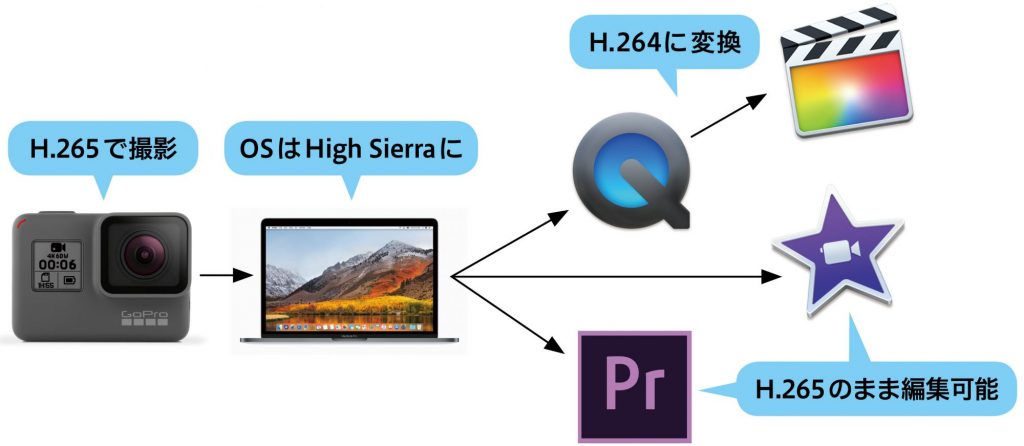
▼ iMovie(左)と Premiere Pro CC(右)には H.265撮影のデータもそのまま読み込んで編集できた。
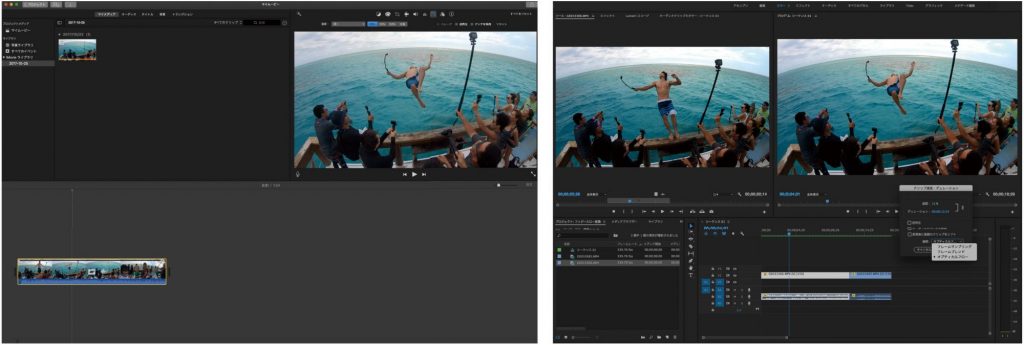
▼H.265が適用される記録設定
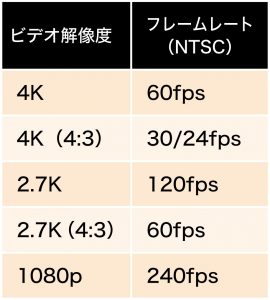
ボイスコマンドに「電源オン」が追加
HERO5 から追加された機能でボタンを押さずに話しかけてカメラを操作する「ボイスコントロールコマンド」が、HERO6 から電源のオンにも対応しました。設定してから8時間まで電源をボイスコマンドで起動できます。例えば、カヤックを漕いでいる最中にパドルから手を離さなくても電源のオンから録画、電源のオフまで操作が可能になりました。
ズーム機能の追加
また、タッチパネルから手動でズームが可能になりました。HERO5 では段階的に画角を選ぶ方式だったものがシームレスに画角を調整できるようになりました。旅行などで「もうちょっと寄りたい」という時に使える便利な機能です。ただデジタルズームにより、解像度はどうしても落ちてしまうので多用は避けたいところです。
▼2.7K撮影時にはズームが使える(4K撮影時は非対応)。ただし、テレ端では上写真のように解像度が甘くなる。

▼操作画面。魚眼の歪みを抑えた「魚眼無効」モードと通常の「広角」モード、4:3 の画角を引き伸ばして撮影する「Superview」それぞれでズームできる。
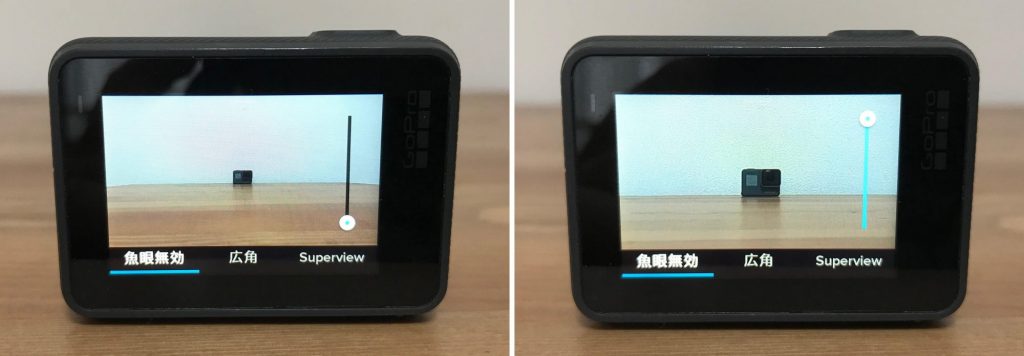
旅行に持っていきたい究極の一台
今回のツアーで改めて感じた GoPro の魅力は「自分も楽しみながら映像を残せる」ということ。読者のみなさんにも経験があると思いますが、「せっかくの旅行だからこそいい映像を残したい」と、一眼や交換レンズに三脚、そして時にはドローンなども持って行くこともあるでしょう。ですが、時には身軽な荷物で旅行自体を楽しんでみてはいかがでしょうか? HERO6 はそんな旅行にぴったりの究極の一台と言えるでしょう。
●この記事は2017年12月号より転載
